Windows 11에서 시스템 복원을 수행하는 단계

오류나 충돌이 발생하는 경우, Windows 11에서 시스템 복원을 수행하여 장치를 이전 버전으로 롤백하는 단계를 따르세요.

Steam의 인기는 타의 추종을 불허하며 Steam Deck의 출시로 인해 휴대용 커뮤니티에서도 인기를 얻었습니다. 그러나 일부 사용자는 프로필을 업데이트하고 앱에서 계정 비밀번호를 변경하는 동안 Steam 오류 코드 16이 표시됩니다. 이 오류는 라이브러리에서 게임을 시작할 때도 나타납니다.

이 Steam 오류 의 주요 원인으로 는 지속적인 서버 문제, 오래된 다운로드 캐시, 손상된 Steam 클라이언트 등이 있습니다. 다음 8가지 방법을 사용하여 오류를 해결하고 Steam에서 게임을 즐겨보세요.
먼저 인터넷 연결을 확인하여 PC에서 웹사이트에 액세스하고 웹 앱을 사용할 수 있는지 확인하세요. 또한 라우터를 재부팅하여 캐시를 지우고 ISP에 다시 연결하세요.
모바일 테더링 (유선 또는 핫스팟) 으로 전환하고 해당 연결로 Steam을 사용할 수 있습니다. 여전히 오류가 표시되면 다음 방법으로 이동하세요.
Steam의 오류 코드 16은 서버가 사용자의 요청을 완료하는 데 너무 오랜 시간이 걸리는 경우 시간 초과로 인해 발생할 수 있습니다. 최근 Steam 서버 중단이 발생했는지 확인하는 것이 중요합니다.
공식 서버 상태 페이지가 없으므로 Reddit 및 Twitter(현재 X) 스레드를 확인하세요. DownDetector 또는 기타 중단 모니터링 사이트 에서 Steam 서버 문제를 찾을 수도 있습니다 . Steam이 문제를 해결할 때까지 기다렸다가 다시 시도해 보세요.
프로필 수정 시 계정에 접속할 수 없거나 오류가 발생하는 경우 다른 기기로 전환하세요. 다른 PC에 Steam 클라이언트를 설치하거나 브라우저를 사용하여 Steam 계정에 액세스할 수 있습니다.
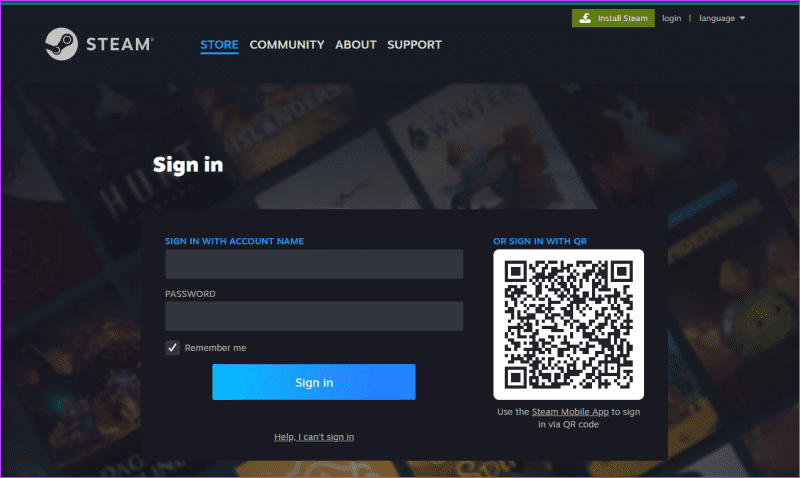
이제 계정에 로그인하고 이전에 오류 코드가 표시되었던 작업을 반복하세요.
일부 프로그램은 Steam을 방해하여 실��� 문제와 오류를 일으킬 수 있습니다. Steam에서는 IOBIT 소프트웨어, 시스템 부스터, VPN 및 프록시, 신뢰할 수 없는 바이러스 백신 소프트웨어를 사용하지 않을 것을 권장합니다.
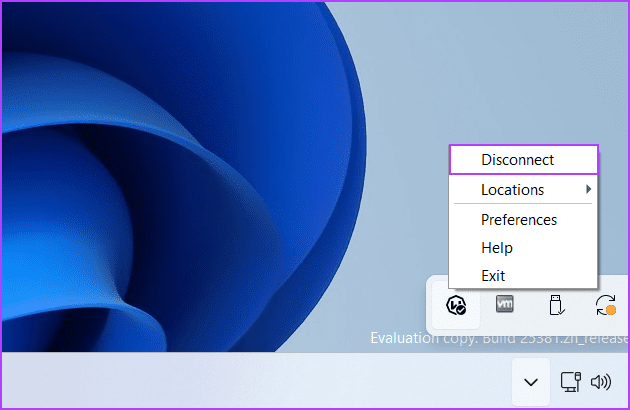
또한 현재 사용하지 않는 활성 프로그램을 모두 닫습니다. 작업 관리자를 사용하여 찾 거나 시스템 트레이에서 모든 백그라운드 프로그램을 닫을 수 있습니다.
PC의 날짜와 시간이 정확하지 않으면 보안 프로그램 및 웹 앱에 문제가 발생할 수 있습니다. 따라서 반드시 설정 앱을 이용하여 확인하고 업데이트하셔야 합니다. 수행 방법은 다음과 같습니다.
1단계: Windows 키를 눌러 시작 메뉴를 엽니다. 검색창에 날짜 및 시간 변경을 입력 하고 Enter 키를 눌러 설정 앱을 엽니다.
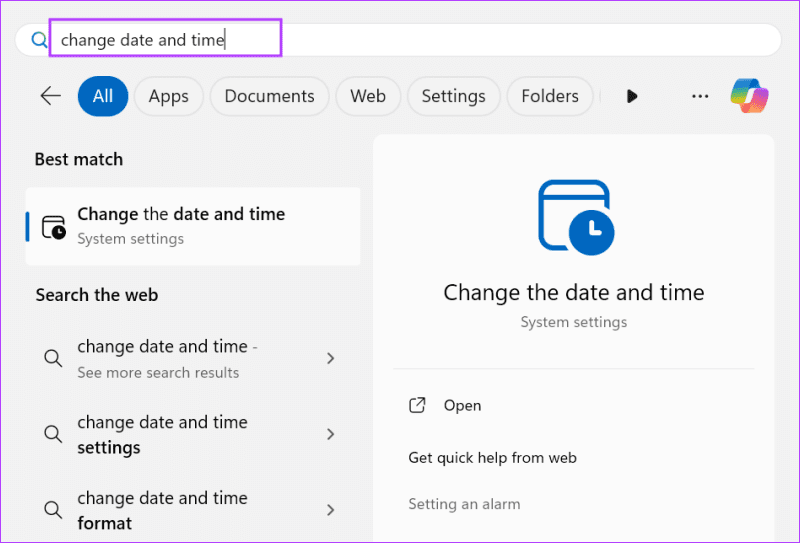
2단계: 추가 설정 섹션까지 아래로 스크롤합니다. 지금 동기화 버튼을 클릭하세요.
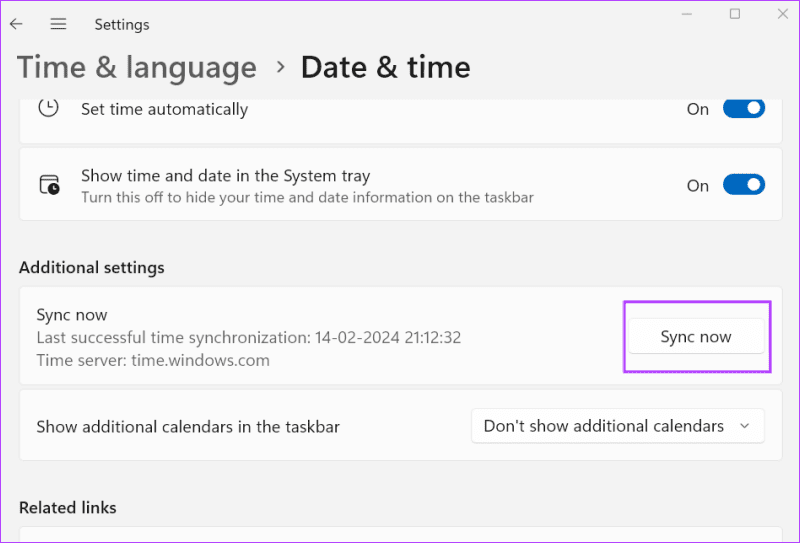
3단계: 설정 앱을 닫습니다.
특정 게임을 열 때 Steam에서 오류 코드 16이 표시되면 설치 파일을 확인해야 합니다. Steam에서는 파일이 손상되었거나 누락되었는지 확인하고 필요한 경우 파일을 교체합니다. 수행 방법은 다음과 같습니다.
1단계: Windows 키를 눌러 시작 메뉴를 엽니다. Steam을 입력 하고 관리자 권한으로 실행 옵션을 클릭하세요.
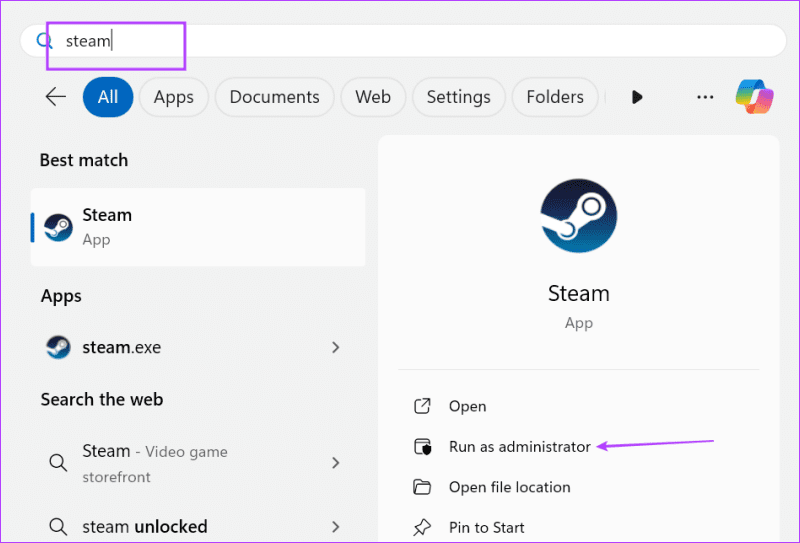
2단계: 사용자 계정 컨트롤 상자가 시작됩니다. 예 버튼을 클릭하세요.
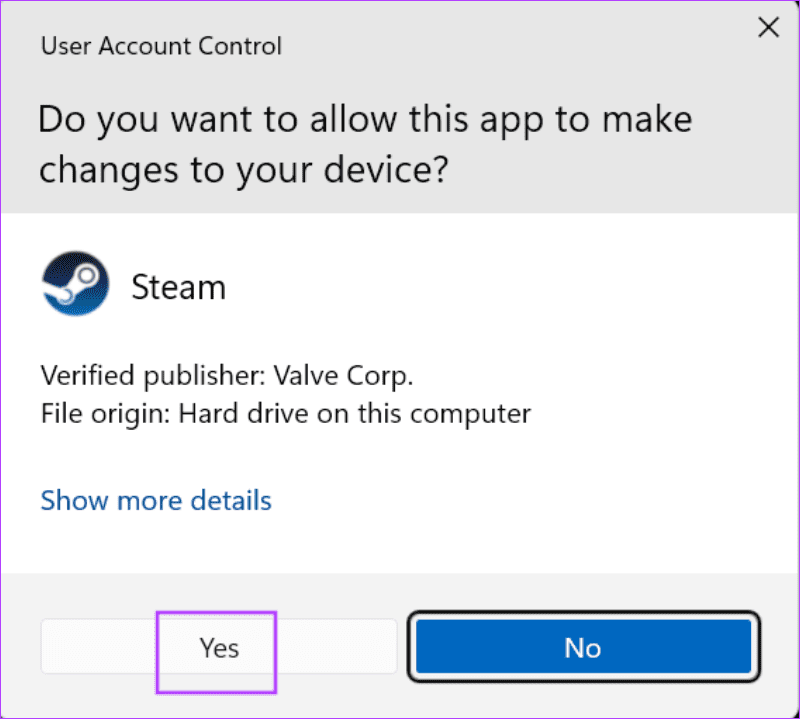
3단계: 라이브러리 탭을 클릭하세요.
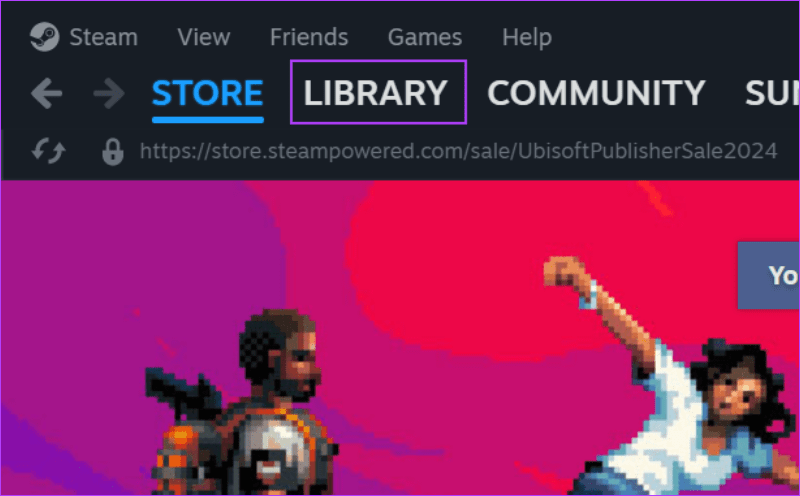
4단계: 게임을 마우스 오른쪽 버튼으로 클릭하고 속성 옵션을 선택합니다.
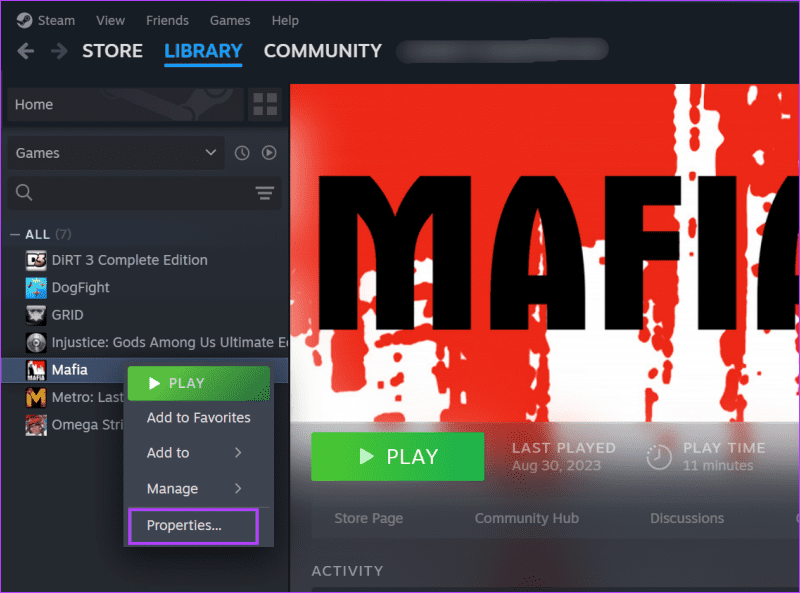
5단계: 설치된 파일 옵션을 클릭합니다.
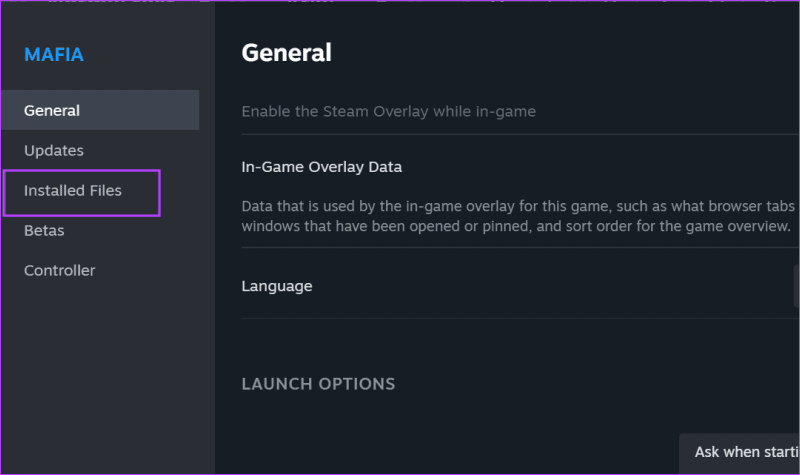
6단계: 이제 '게임 파일 무결성 확인' 버튼을 클릭하세요.
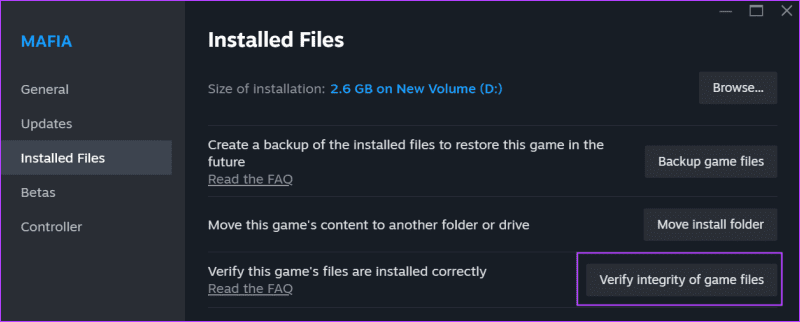
7단계: 확인이 완료될 때까지 기다립니다.
8단계: 속성 창을 닫습니다.
9단계: 게임을 시작하려면 플레이 버튼을 클릭하세요.
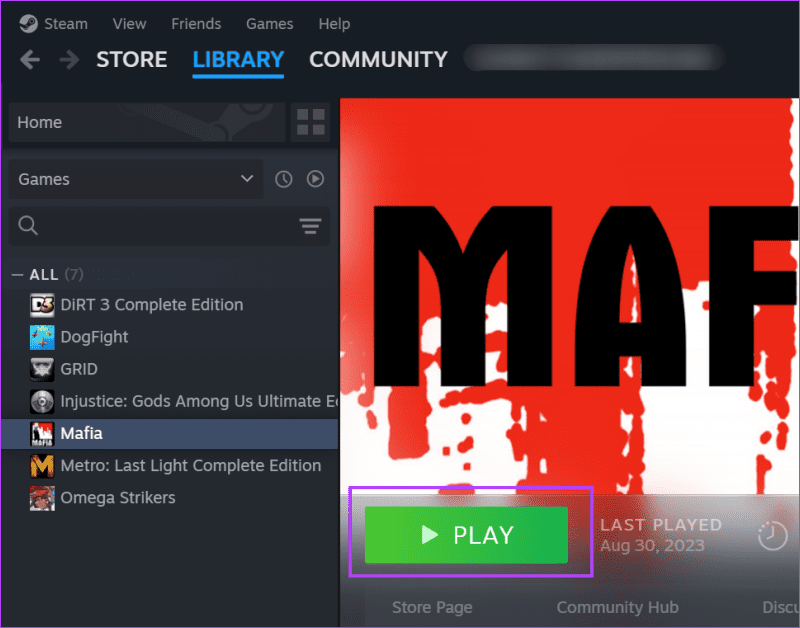
Steam의 오래되거나 손상된 다운로드 캐시로 인해 앱이나 해당 기능이 제대로 작동하지 않을 수 있습니다. 따라서 다운로드 캐시를 지워야 합니다. Steam을 다시 시작하면 캐시가 다시 생성됩니다. 수행 방법은 다음과 같습니다.
1단계: Steam을 시작하세요.
2단계: 상단 표시줄로 이동하여 Steam을 클릭하세요. 그런 다음 설정 옵션을 선택하십시오.
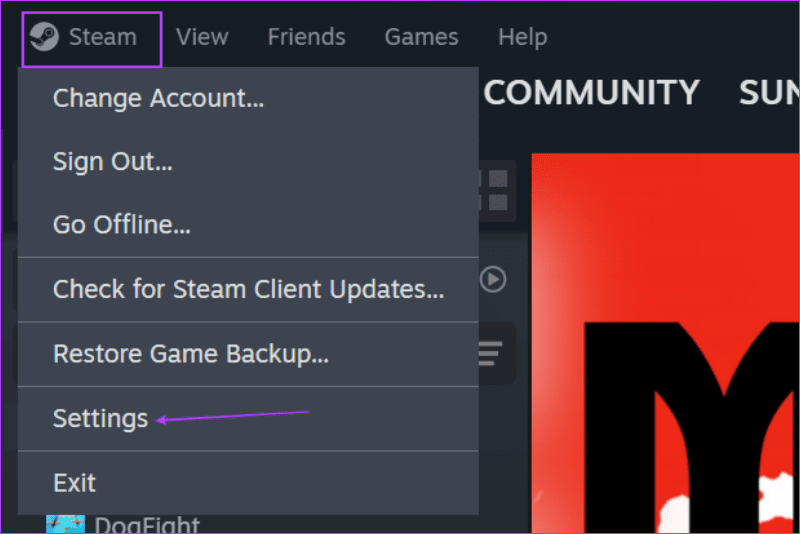
3단계: 다운로드 옵션을 클릭하세요.
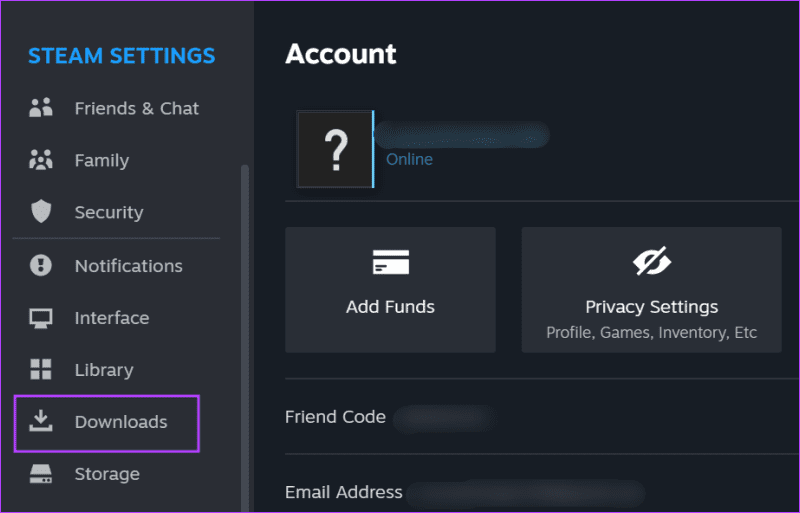
4단계: 다운로드 캐시 지우기 섹션으로 이동하여 캐시 지우기 버튼을 클릭하세요.
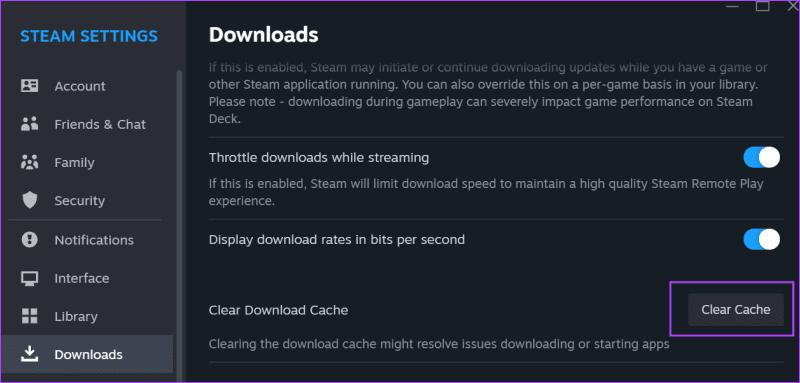
5단계: 확인 버튼을 클릭하세요.
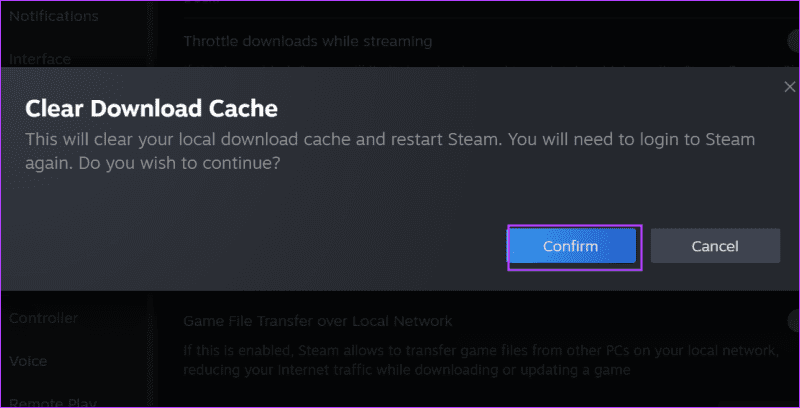
6단계: Steam을 다시 시작하세요.
위의 모든 방법으로 Steam 오류 코드를 수정하지 못한 경우 Steam을 재설정해야 합니다. 설치된 모든 게임을 유지하고 Steam 앱을 재설정하고 업데이트합니다. 따라서 모든 게임을 다시 설치하고 잃는 것보다 낫습니다. 수행 방법은 다음과 같습니다.
1단계: Windows 키 + E를 눌러 파일 탐색기를 엽니다.
단계 w: 주소 표시줄을 클릭하고 다음 경로를 붙여넣은 후 Enter 키를 누릅니다.
C:\Program Files (x86)\Steam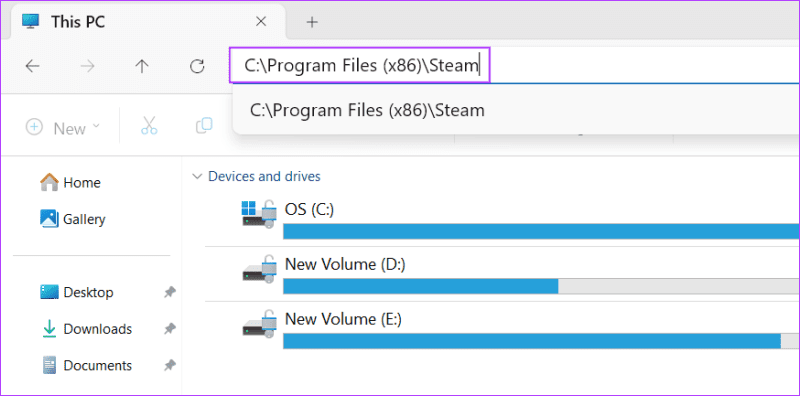
3단계: Ctrl + A 키보드 단축키를 눌러 모든 파일을 선택합니다.
4단계: 이제 Ctrl 키를 누른 상태에서 'steam.exe' 파일과 steamapps 폴더를 클릭하여 선택을 취소하세요.
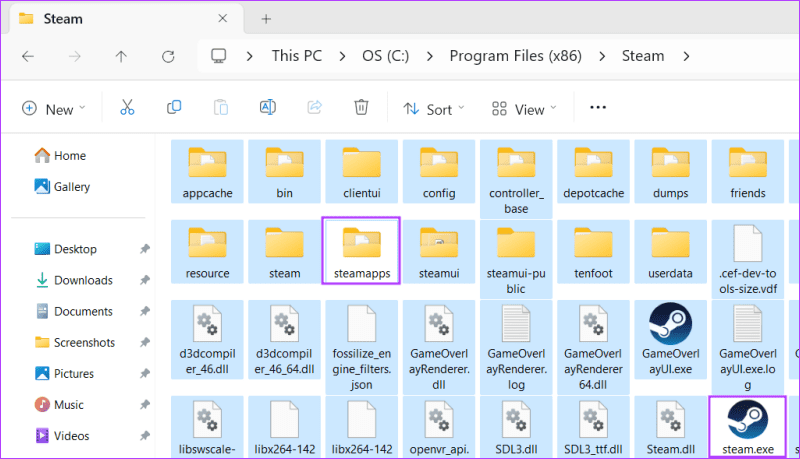
5단계: 삭제 키를 눌러 나머지 파일을 휴지통으로 이동합니다.
6단계: 파일 탐색기를 닫습니다.
7단계: Windows 키를 눌러 시작 메뉴를 엽니다. 검색창에 steam을 입력 하고 Enter를 누르세요.
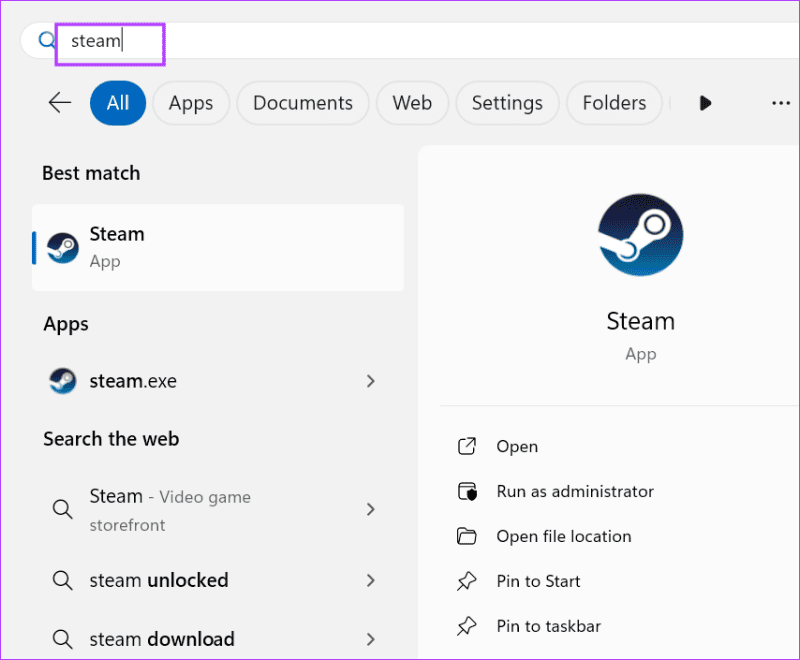
8단계: Steam 창이 실행되어 누락된 모든 파일을 교체하고 앱을 최신 버전으로 업데이트합니다.
9단계: 계정에 로그인하여 프로필을 수정하고 문제 없이 게임을 실행할 수 있는지 확인하세요.
윈도우에서 'Steam 오류 코드 16'을 수정하는 8가지 방법이었습니다. 일반적으로 서버 측 문제이지만 특정 게임에서 문제가 발생하는 경우 다운로드 캐시를 지우고 장치를 전환하고 게임 파일을 확인해야 합니다. 최후의 수단으로 게임을 잃지 않고 Steam을 재설정할 수도 있습니다. 아래 댓글에서 이 오류를 해결하는 데 어떤 방법이 도움이 되었는지 공유해 주세요.
오류나 충돌이 발생하는 경우, Windows 11에서 시스템 복원을 수행하여 장치를 이전 버전으로 롤백하는 단계를 따르세요.
마이크로소프트 오피스의 최고의 대안을 찾고 있다면, 여기 6가지 훌륭한 솔루션이 있습니다.
이 튜토리얼은 명령 프롬프트를 특정 폴더 위치에서 열 수 있는 윈도우 데스크탑 바로가기 아이콘을 만드는 방법을 보여줍니다.
자리를 비운 동안 다른 사람이 컴퓨터에 접근하지 못하게 하려면? 윈도우 11에서 화면을 잠그는 효율적인 방법들을 시도해 보세요.
최근 업데이트 설치 후 컴퓨터에 문제가 있는 경우 손상된 Windows 업데이트를 수정하는 여러 가지 방법을 찾아보세요.
Windows 11의 내레이터 기능에 짜증이 나십니까? 여러 가지 쉬운 방법으로 내레이터 음성을 비활성화하는 방법을 알아보세요.
Windows 11 PC에서 삭제 확인 대화 상자를 비활성화하고 싶으신가요? 이 기사를 통해 다양한 방법을 확인해보세요.
여러 개의 이메일 수신함을 유지하는 것은 특히 중요한 이메일이 양쪽에 도착하는 경우 골칫거리가 될 수 있습니다. 이 기사에서는 PC 및 Apple Mac 장치에서 Microsoft Outlook과 Gmail을 동기화하는 방법을 보여줍니다.
키보드가 중복 공백을 입력하는 경우 컴퓨터를 재시작하고 키보드를 청소하세요. 그런 다음 키보드 설정을 확인하세요.
원격 데스크톱을 통해 컴퓨터에 연결할 때 "Windows는 프로파일을 로드할 수 없기 때문에 로그온할 수 없습니다." 오류를 해결하는 방법을 보여줍니다.






